
Med DirectEdit kan du redigere en fil som er plassert i itslearning. Det betyr at du for eksempel kan åpne et Word-dokument fra itslearning, foreta endringer, lagre dokumentet, og laste opp det endrede dokumentet automatisk. Du kan:
DirectEdit er en ActiveX-komponent. En ActiveX-komponent kan bare kjøre i Windows-operativsystemer og i nettleseren Internet Explorer fra Microsoft. DirectEdit fungerer derfor ikke i Macintosh- eller Linux-operativsystemer. Det samme gjelder hvis du bruker et operativsystem fra Microsoft og en annen nettleser, som for eksempel Mozilla Firefox eller Opera. Vi signerer alle ActiveX-komponentene, slik at brukere trygt kan laste dem ned og bruke dem.
En ActiveX-komponent startes fra nettleseren (kun Internet Explorer) og installeres på datamaskinen, slik at du ikke behøver å laste den ned hver gang du vil bruke den. Når det kommer en ny versjon av komponenten, lastes oppdateringen automatisk ned og installeres via Internet Explorer. DirectEdit kan bare benyttes i itslearning.
Du kan bruke DirectEdit i opplastede filer og dokumenter som legges til via Fil-verktøyet.
Hvis du vil redigere en fil, må du ha installert et program som filen kan redigeres i, på datamaskinen. Hvis du for eksempel vil redigere en .doc-fil, må Microsoft Word være installert på datamaskinen. Når du klikker lenken til filen i itslearning, åpnes programmet som filen er tilknyttet. Rediger filen i dette programmet. Når du lukker programmet, registreres endringen i itslearning. Den oppdaterte filen lastes deretter opp automatisk til itslearning.
Når du klikker på en nedlastet fil i Internet Explorer, vises lenken Rediger filinnhold i arbeidsområdet. Filen lastes ned til datamaskinen, og programmet som filen er tilknyttet, startes. Rediger filen i programmet, og lagre og lukk den når du er ferdig. Endringen oppdages i itslearning, og du blir bedt om å laste opp filen. Du kan når som helst velge å laste opp eller avbryte.

Hvis du klikker på Rediger, ser du en oversikt over filhistorikken. Her har du flere alternativer:
| Ikon | Forklaring |
|---|---|
|
|
Sett filversjon til gjeldende. Når du klikker på dette ikonet bak en filversjon, blir dette den gjeldende versjonen (versjonen som åpnes når du klikker på filen i navigasjonstreet). |

|
Rediger filinnhold. Klikk på dette ikonet for å redigere filen med DirectEdit. |

|
Angir at filen er låst for redigering. Klikk på ikonet for å låse den opp. |

|
Angir at filen er låst opp. Klikk på ikonet for å låse den. |
|
|
Slett filversjonen. Klikk på ikonet for å slette den. |
Hvis noe går galt under redigeringen, kan du hente sikkerhetskopien av filen. itslearning lagrer den i en midlertidig mappe på datamaskinen. Du kan hente en sikkerhetskopi fra mappen hvis følgende skjer under redigering:
Vær oppmerksom på at du må lagre dokumentene manuelt fra tid til annen for at dokumentet skal lagres i mappen for sikkerhetskopier. Lagringen skjer i programmet du arbeider i, for eksempel Microsoft Word eller Excel. Stiene til de midlertidige sikkerhetskopimappene er:
Mappene gis navn etter årstall og dato. Eksempel fra Windows XP:
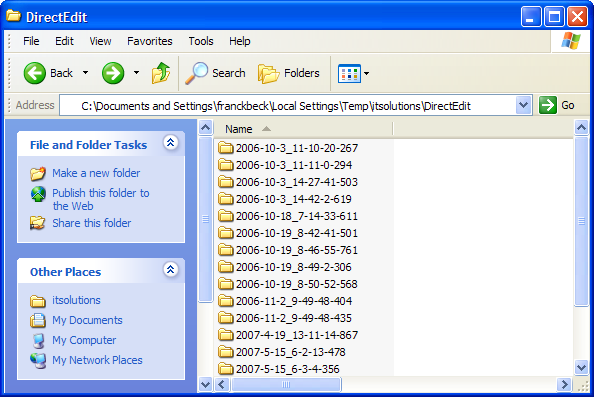
Merk: Den midlertidige mappen for DirectEdit slettes når du sletter midlertidige Internett-filer.